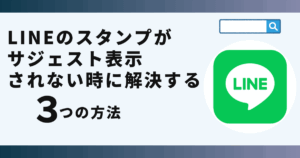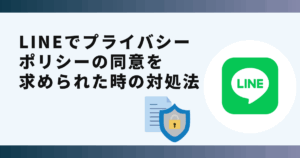LINEの引き継ぎをするとき、以前の端末がなくてやり方が分からず悩んでいませんか?
実はメールアドレスを使って解決することができます。
この記事でLINEの引き継ぎで以前の端末がない時の対処法を画像でご紹介します。
LINEの引き継ぎは以前の端末がないとできない?

LINEの引き継ぎは以前の端末がなくても出来ます。
それはLINEの引き継ぎは以前の端末がある場合とない場合でそれぞれの方法があるからです。
以前の端末がある場合:「かんたん引き継ぎQRコード」を使って引き継ぐことが出来ます
以前の端末がない場合:「電話番号認証」や「メールアドレス」を使って引き継ぐことが可能です
これから紹介する方法を行えば以前の端末がなくてもLINEの引き継ぎをすることができます。
LINEの引き継ぎで以前の端末がない時の対処法!

 お悩みねこ
お悩みねこ以前の端末がなくてもLINEの引き継ぎが出来る方法ってあるの・・・?



その便利な方法を紹介するにゃ!
以前の端末がない状態でLINEの引き継ぎをする方法は5つあります。それがこちらの方法です。
- 「電話番号認証」で引き継ぎをする
- 「SNS認証」で引き継ぎをする
- LINEのカスタマーサポートに問い合わせる
- 事前にPINコードを設定して直近14日間のトーク履歴の引き継ぎをする
- 「メールアドレス」を使って引き継ぎをする
これから詳しく解説するので、自分に合った方法を見つけて解決してきましょう!
①「電話番号認証」で引き継ぎをする



この方法はリスクなしですぐに実践できるよ!迷ったら最初に試してみるにゃ!
LINEの引き継ぎで以前の端末がない時の対処法として「電話番号認証」で引き継ぎをするという方法があります。
電話番号認証での引き継ぎの方法は以下の5つのステップになります。
- 新しい端末でLINEアプリを起動して「ログイン」をタップ
- 「その他の方法でログイン」→「電話番号でログイン」をタップ
- 電話番号を入力し、SMS認証で認証番号を受け取る
- 認証番号を入力
- 画面のガイドに沿って設定し、引き継ぎ完了
画像を使って詳しく解説します!
①新しい端末でLINEアプリを起動して「ログイン」をタップ
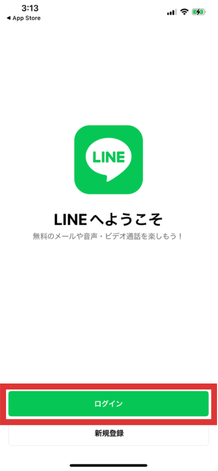
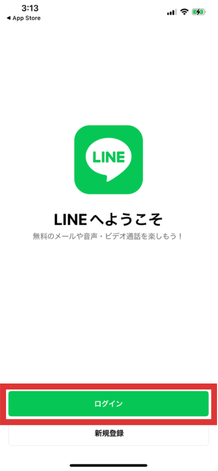
②「その他の方法でログイン」→「電話番号でログイン」をタップ
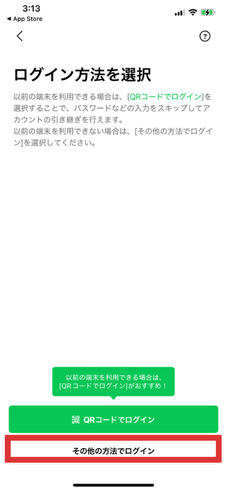
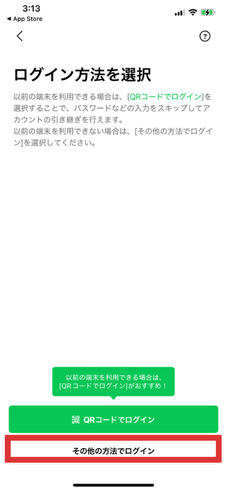
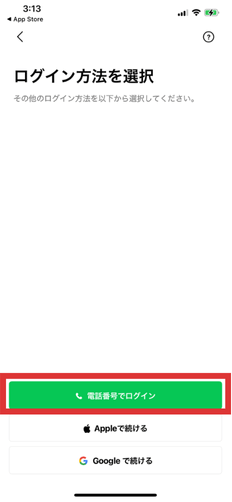
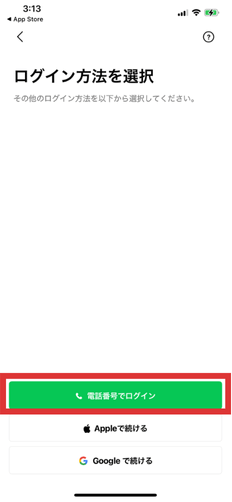
③電話番号を入力し、SMS認証で認証番号を受け取る
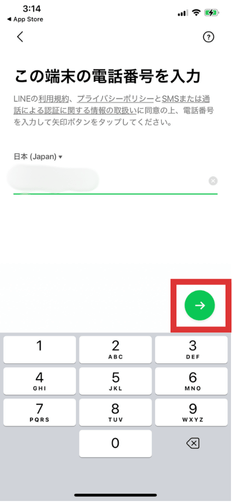
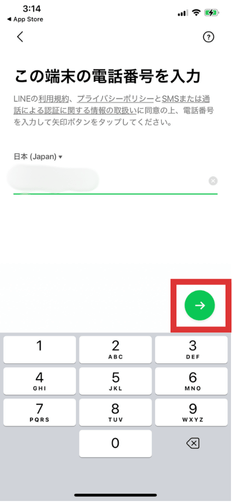
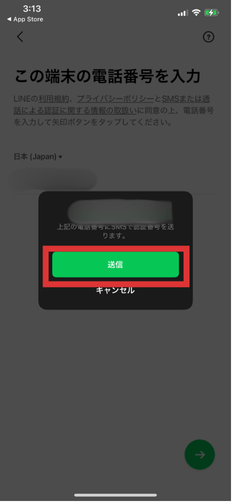
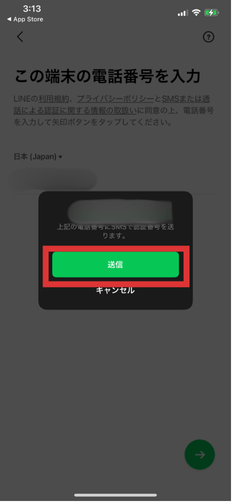
④認証番号を入力
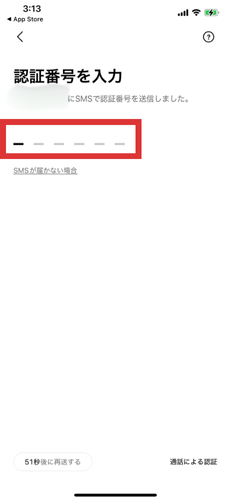
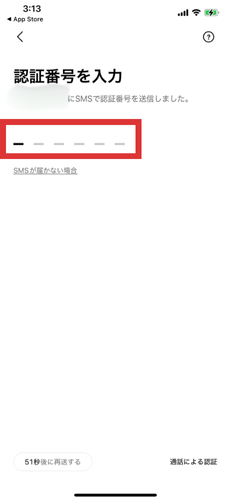
⑤画面のガイドに沿って設定し、引き継ぎ完了
電話番号を変更する場合:事前にメールアドレスの登録やパスワードの設定、トーク履歴のバックアップなどが必要
LINEの引き継ぎで電話番号が変わった場合は以下の8つのステップになります。
- 新しい端末でLINEアプリを起動して「ログイン」をタップ
- 「電話番号でログイン」をタップ
- 電話番号を入力し、SMS認証をする
- 認証番号入力後に「おかえりなさい、〇〇!」と表示された場合は「いいえ、違います」→「次へ」をタップ
- 「すでにアカウントをお持ちですか?」の画面で「アカウントを引き継ぐ」をタップ
- ログイン方法を選択してLINEに登録していた電話番号またはメールアドレスを入力
- パスワードを入力
- 表示されたLINEアカウントを確認してログイン、引き継ぎ完了



電話番号が変わる場合は要注意だにゃ!
電話番号が変わらずに引き継ぐ際はとても簡単で分かりやすい方法になります。
②「SNS認証」で引き継ぎをする
LINEの引き継ぎで以前の端末がない時の対処法として「SNS認証」で引き継ぎをするという方法があります。
SNS認証で引き継ぎをする方法は以下の5つのステップになります。
- LINEアプリを起動して「ログイン」をタップ
- 「その他の方法でログイン」をタップ
- GoogleまたはAppleのアカウントでログイン
- 画面のガイドに沿って認証を進める
- 「ログイン」をタップ、引き継ぎ完了
画像を使って詳しく解説します!
①LINEアプリを起動して「ログイン」をタップ
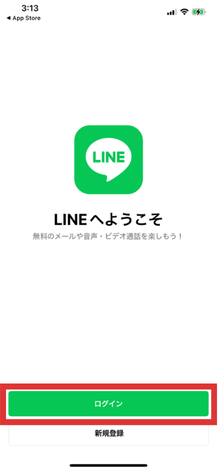
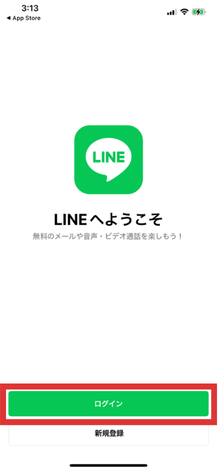
②「その他の方法でログイン」をタップ


③GoogleまたはAppleのアカウントでログイン(画像はGoogleでの引き継ぎの場合)
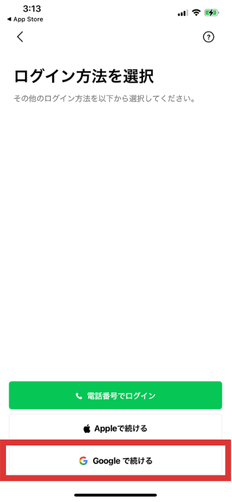
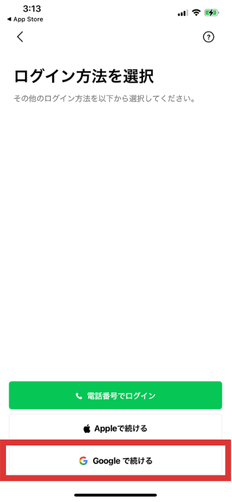
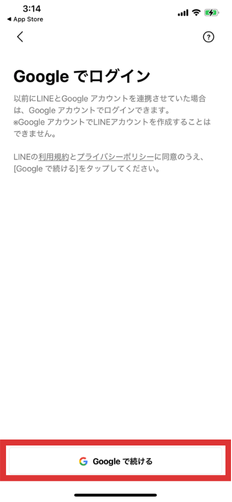
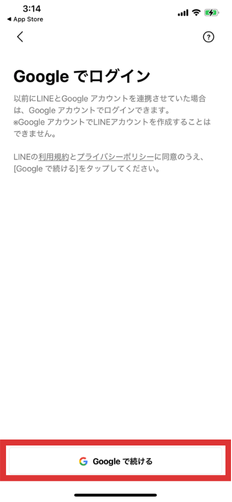
④画面のガイドに沿って認証を進める
⑤「ログイン」をタップ、引き継ぎ完了



以前の端末での連携を忘れずにしておくにゃ!
あらかじめ連携しておくととても簡単な引き継ぎ方法なので便利です。
③LINEのカスタマーサポートに問い合わせる
LINEの引き継ぎで以前の端末がない時の対処法としてLINEのカスタマーサポートに問い合わせるという方法があります。
LINEのカスタマーサポートに問い合わせる方法は以下の4つのステップになります。
- PCのブラウザでLINEにログインを試してみる
- ログインできないので「ログインせずに続ける」をタップ
- 「返信用メールアドレス」を設定し、「サービス」「カテゴリ」「詳細」を選択
- 全ての入力を完了して「送信」をタップ
準備しておくと効率的に問い合わせすることが出来る情報はこちらになります。
- LINE ID
- プロフィール名
- LINEに登録している電話番号
- 返信用メールアドレス
- 端末情報(機種名やOSバージョン)
- 問題が発生した画面のスクリーンショット(ログインできない画面)
完全に引き継ぎができない場合もあるので、上手く引き継ぎができない際の最終手段と考えた方が良さそうです。
④事前にPINコードを設定して直近14日間のトーク履歴の引き継ぎをする
LINEの引き継ぎで以前の端末がない時の対処法として事前にPINコードを設定して直近14日間のトーク履歴の引き継ぎをするという方法があります。
事前にPINコードを設定して直近14日間のトーク履歴の引き継ぎをする方法は以下の2つのステップになります。
- 以前の端末でPINコードを設定
- 新しい端末の引き継ぎ時に設定したPINコードを入力
以前の端末でしておきたいPINコードの設定を画像を使って詳しく解説します!
①LINEのホームの設定をタップ
②「トークのバックアップ」をタップ
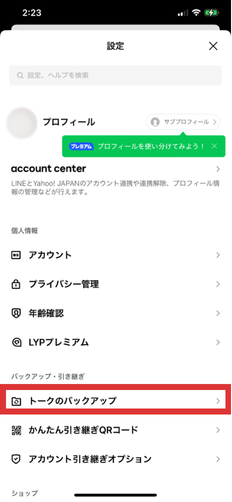
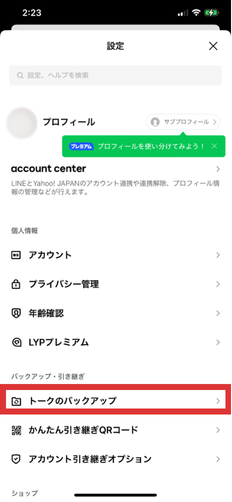
③「PINコードを作成して今すぐバックアップ」をタップ
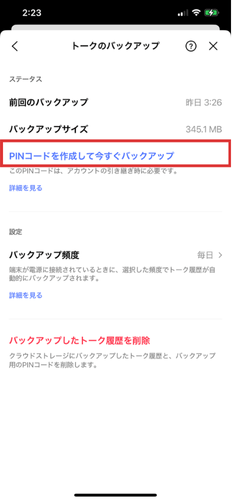
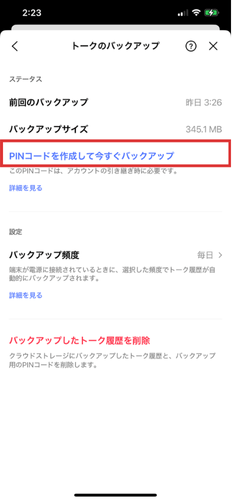



以前の端末で忘れずに設定しておくにゃ!
⑤「メールアドレス」を使って引き継ぎをする
LINEの引き継ぎで以前の端末がない時の対処法として「メールアドレス」を使って引き継ぎをするという方法があります。
【①「電話番号認証」を使って引き継ぎをする】の方法でもメールアドレスを使用した場面がありましたが、その他にメールアドレスを使って引き継ぐ方法になります。
この方法は以前の端末がなく、電話番号を変更して引き継ぐ際に「アカウントの引き継ぎを続けるためには?」という画面が出てきたときに使用します。
そこで必要になる条件がこちらになります。
- LINEアカウントにメールアドレスを登録している
- 以前の端末のLINEで「パスワードでログイン」がオンになっている
- 利用中のLINEアカウントでPC版LINEにログインしたことがある
- 最初にPC版LINEにログインした際に表示される認証番号を以前の端末に入力している


以上の条件を満たして「メールアドレス」を使って引き継ぎをする方法は以下の4つのステップになります。
- PC版LINEにメールアドレスでログイン
- 新端末のLINEで「アカウントの引き継ぎを続けるためには?」の画面まで進み、「引き継ぎ認証番号を受け取る」をタップ
- PC版LINEのトークに届いた引き継ぎ認証番号を新端末のLINEに入力する
- 表示されたアカウントを確認し、「ログイン」をタップ、引き継ぎ完了
あらかじめ設定をしておく項目が多いです。
安全な引き継ぎのために設定しておくと安心ですね。
メールアドレスを設定していなかった場合





メールアドレスの設定を忘れていたにゃ…



そういう場合もあるよね。引き継ぎできるのかな?
メールアドレスを設定しておらず以前の端末がない場合は、LINEのアカウント引き継ぎは出来ません。
アカウント引き継ぎが安心してできるようにあらかじめ確認しておいた方が良い設定内容・利用状況は以下になります。
- メールアドレスの設定
- LINEの設定の「パスワードでログイン」をオンにしておく
- PC版LINEにログインしておく
- トーク履歴をバックアップしておく
まとめ
LINEの引き継ぎをする際、以前の端末がなくても引き継ぎすることは出来ます。
しかし以前の端末で設定しておくと引き継ぎがよりスムーズです。
買い替え時の下取りだけでなく、紛失などでいきなり端末がなくなってしまう可能性もあります。
そんな時に焦らないように今一度設定・確認をしてみてください。
そして引き継ぎの際にはこの記事で紹介した対処法のご自分に合ったものをぜひ使ってみてください!